Windows11のタスクバーのBing検索を非表示にする方法を紹介します。
タスクバーの検索ボックスにフリーワードを入力することで、アプリを起動したり、ファイルを検索したり、特定の設定を起動することができます。また、Web検索をすることもできますが……これがBingの検索結果なんです。
検索結果をクリックすると、Microsoft Edge が起動するようになっています
Google検索を使用していてGoogle Chrome などの他のブラウザーを使用している方には、このWeb検索は不要ですよね。
目次
タスクバーのBing検索を非表示にする
Windows11のタスクバーのBing検索を非表示にするには、以下の操作手順を行ってください。
-
タスクバーの検索ボックスに「regedit」と入力し、レジストリーエディターを起動します。
-
レジストリエディターが次のパスに移動しましょう。
HKEY_CURRENT_USER\Software\Policies\Microsoft\Windows\Explorer※ キーがない場合は右クリックし、キーを作成しましょう。
-
パスを移動したら、「右クリック」→「新規」→「DWORD(32ビット)値」を作成し、名前を「
DisableSearchBoxSuggestions」に設定します。 -
作成したレジストリ「
DisableSearchBoxSuggestions」をダブルクリックし、値のデータを「1」に修正し、「OK」をクリックします。 -
設定を反映するためにパソコンを再起動します。
以上で操作完了です。
適切に設定できたかどうかを確認するために検索ボックスを使ってみましょう。検索ボックスにフリーワードを入力しても、このように「Web検索(Bing検索)」は表示されなくなります。
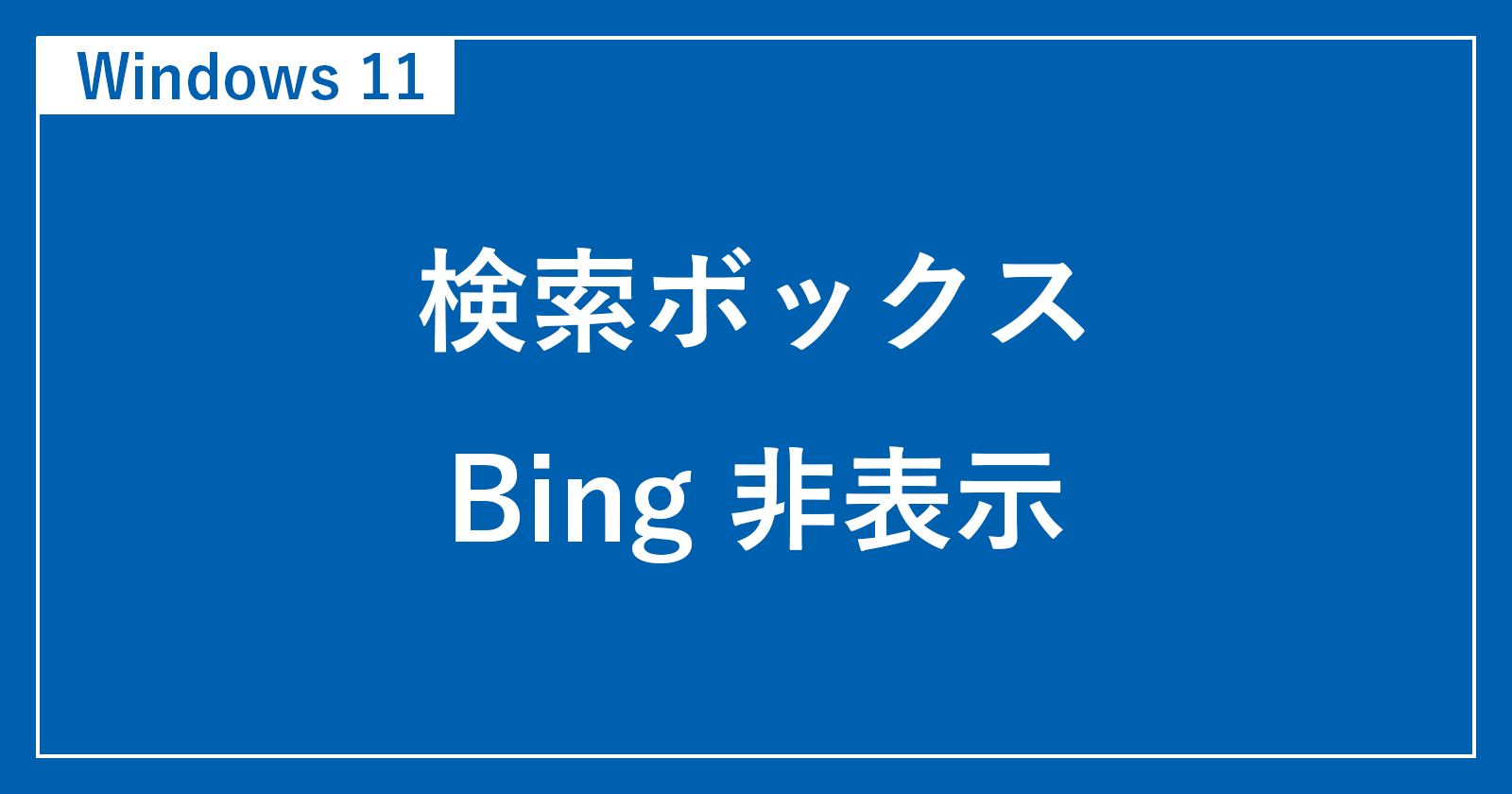








コメント